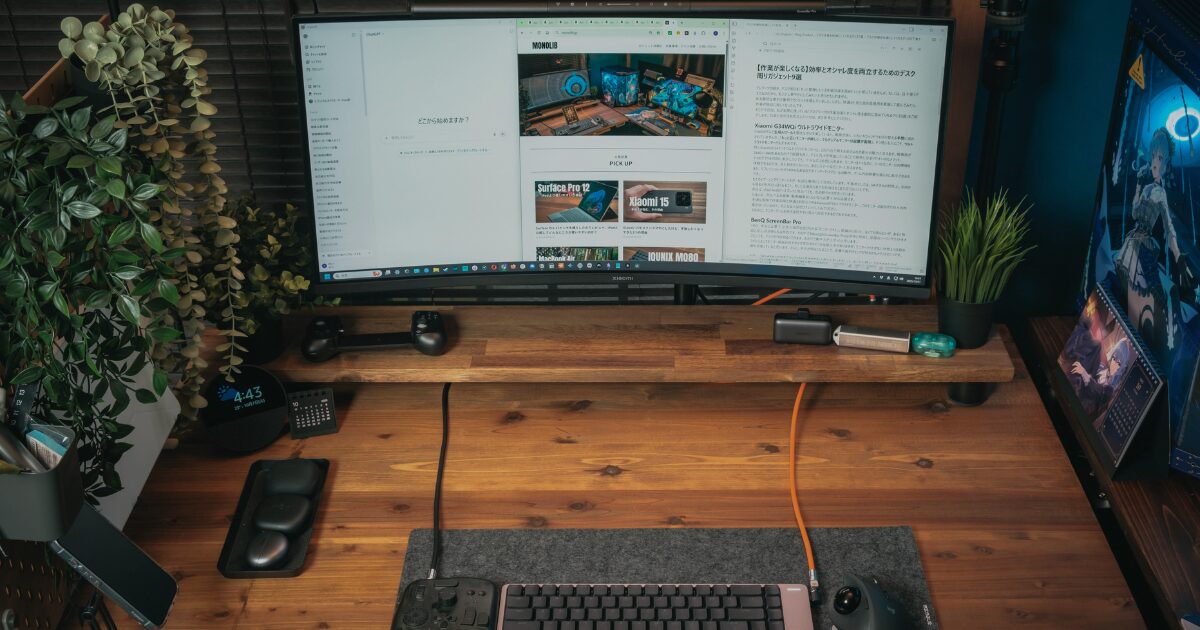テレワークや在宅ワークが続き、デスク周りを「もっと整理したい」「作業効率を高めたい」と感じていませんか。もしくは、日々使うデスクなのだから、もう少し華やかにしてみたいと思うでしょう。
 YAMA
YAMA私も最初は便利さ重視でガジェットを選んでいました。
しかし、快適さと見た目の高揚感を意識して選んでみたら、作業が格段に楽しくなったんです。
そこで今回は、私が実際に使っている「デスクワークの作業効率とオシャレ度を劇的に高めてくれるグッズ9選」をご紹介します。効率と見栄えを両立したい方は、ぜひ参考にしてください。
Xiaomi G34WQi ウルトラワイドモニター
ChatGPTなど生成AIツールを開きながら作業していると、画面が狭く、いちいちウィンドウを切り替える手間に煩わされていませんか。
「もっと広いモニターが欲しい、でもデュアルモニターは設置が面倒」。そう感じる人にこそ、ウルトラワイドモニターがおすすめです。

特にXiaomiの34インチウルトラワイドモニターは、3万円台で買える安さなのが最大の魅力と言えます。解像度が3440×1440もあるおかげで画質が良く、ディスプレイが湾曲していることで視界に収まりやすいのもメリット。
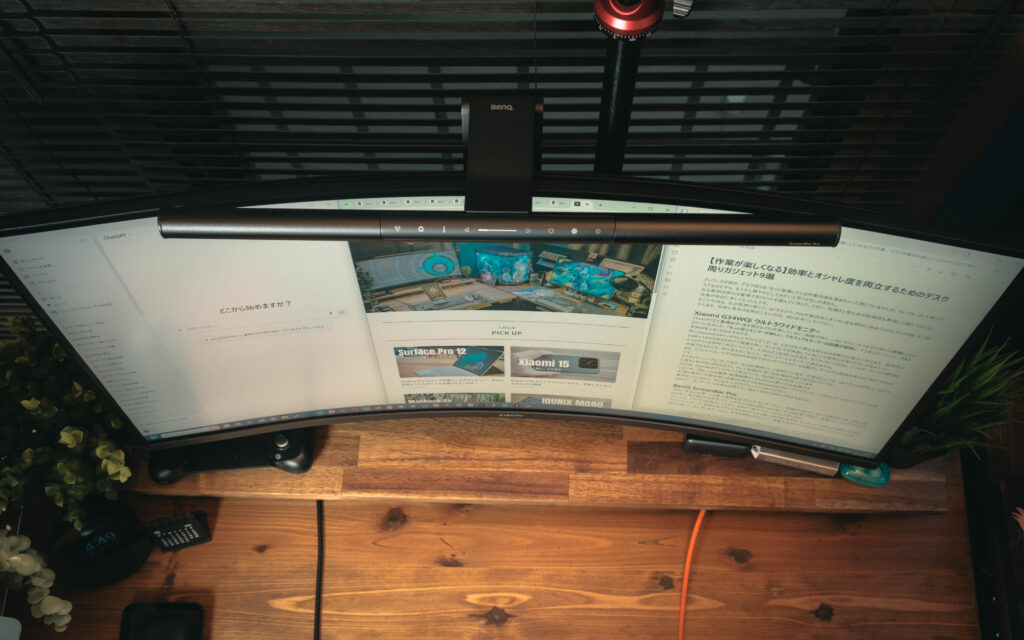
3つのアプリを同時に表示していても、十分な広さを感じられます。モニターは1つなのに、2つのモニター分の横幅を体験できるのです。見た目のカッコよさもポイントですね。
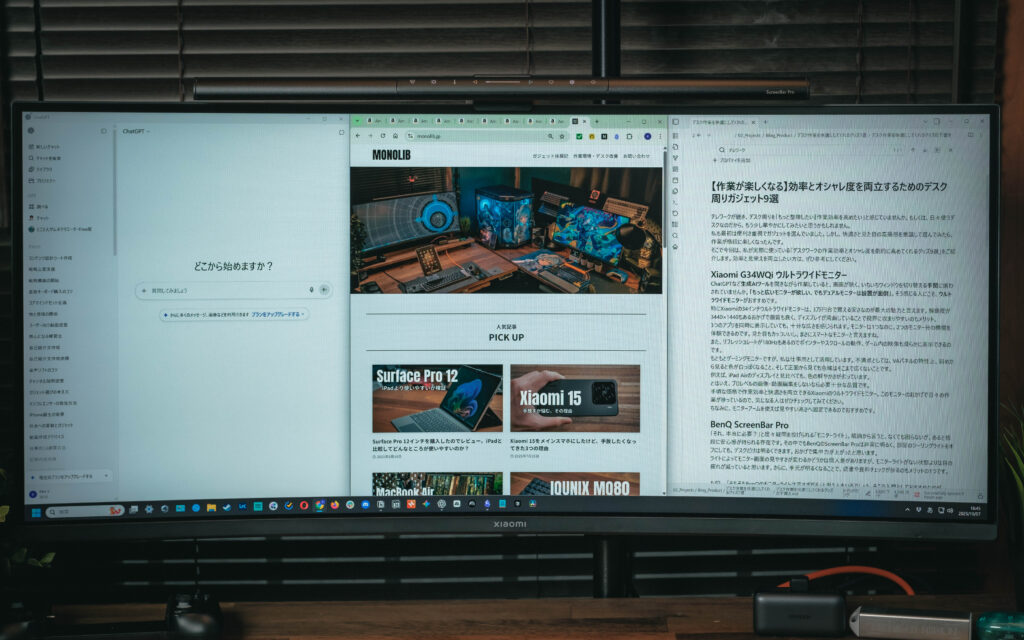
また、リフレッシュレートが180Hzもあるのでポインターやスクロールの動作、ゲーム内の映像も滑らかに表現できるのです。
もともとゲーミングモニターですが、私は仕事用として活用しています。不満点としては、VAパネルの特性上、斜めから見ると色が白っぽくなること。

それと、好みの差かもしれませんが、iPad Airのディスプレイと見比べても色の鮮やかさが劣っています。とはいえ、プロレベルの色域を必要とするような画像・動画編集をしないのなら、必要十分な品質です。

手頃な価格で作業効率と快適さを両立できるXiaomiのウルトラワイドモニター。このモニターのおかげで日々の作業が捗っているので、気になる人はぜひチェックしてみてください。
ちなみに、モニターアームを使えば見やすい高さへ固定できるのでおすすめです。私が使っているモニターアームは以下になります。
BenQ ScreenBar Pro
「それ、本当に必要?」と度々疑問を投げられる「モニターライト」。結論から言うと、なくても困らないが、あると格段に安心感が得られる存在です。

その中でもBenQのScreenBar Proは非常に明るく、部屋のシーリングライトをオフにしても、デスクだけは明るくできます。
 YAMA
YAMAおかげで集中力が上がったと思います。
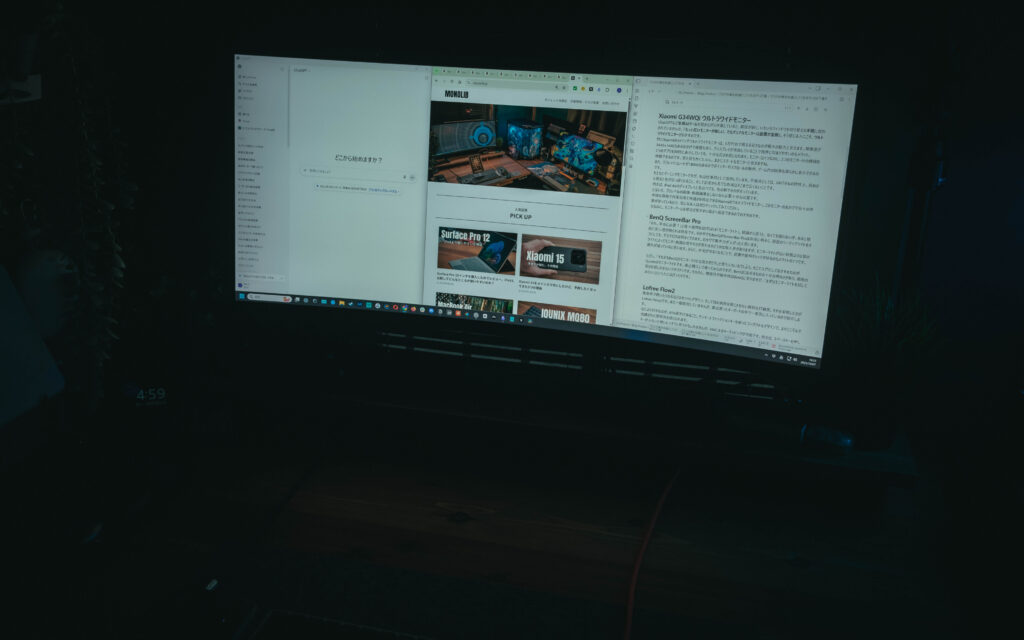
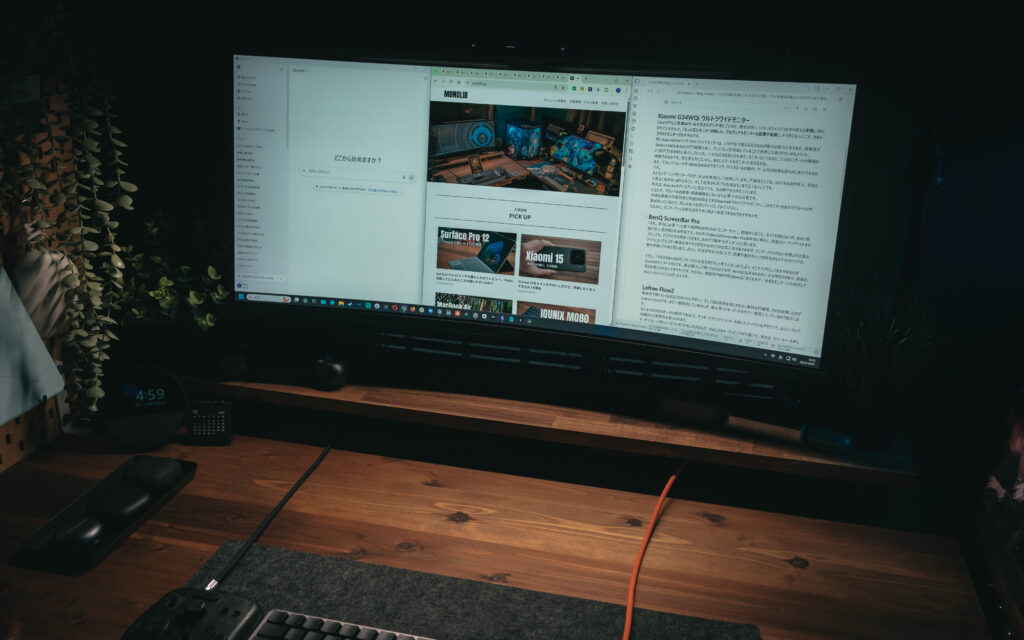
ライトによってモニター画面の見やすさが変わるかどうかは個人差がありますが、モニターライトがない状態よりは目の疲れが減っていると思います。さらに、手元が明るくなることで、読書や資料チェックが捗るのもメリットの1つです。
比べてみても、モニターライトがあるとキーボード付近が明るくなっているのが分かりますね。


Lofree Flow2
無条件で使いたくなるほどのオシャレデザイン、そして指の負担を感じさせない軽快な打鍵感。それを実現したのがLofree Flow2です。まだ一般販売していませんが、最近買ったキーボードの中で一番気に入っているので紹介します。

なにより好きなのが、65%配列であること。テンキーとファンクションキーも削ったコンパクトなデザインで、よりミニマルで洗練された雰囲気を感じられます。

キーが少ないと使いにくそうと思うかもしれませんが、VIAによるキーマッピングでカバーできます。例えば、スペースキーを押している間は別のレイヤーに移動し、カスタマイズしたキーを押せます。設定次第では、数字キーの部分を押せば、ファンクションキーとして使えるのです。
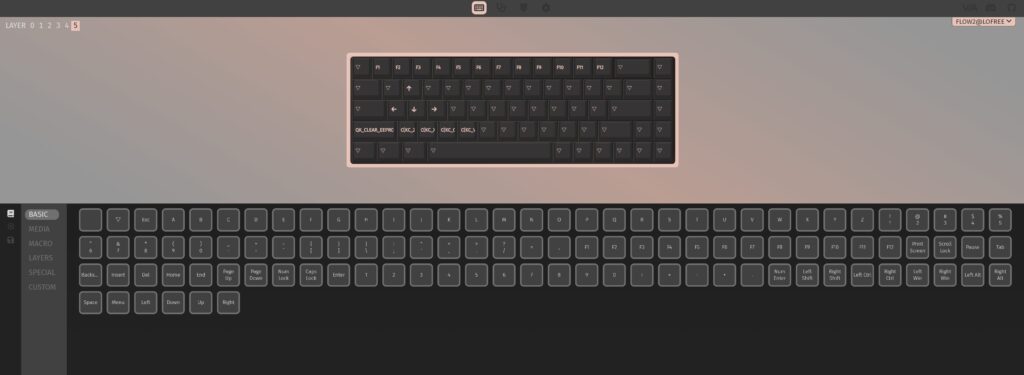
また、キースイッチを自由に交換できるため、Void Switchという静音スイッチを使っています。

かなり静音です。薄型なのにスコスコ感のある打鍵感でもあり、それが癖になりますね。
 YAMA
YAMAキーボードは打てればなんでもいいだろうと思う人もいるかもしれませんが、優れたデザインと打鍵感であれば、自然と使いたくなるほど夢中になりますよ。

ロジクール MX Ergo
「マウス作業をしていると手首が痛い…」と思う人におすすめなのが、MX Ergoというトラックボールマウスです。親指だけでポインターを操作できるので、圧倒的に腕の負担を軽減できます。

マウスの角度を2段階に変更できるのもポイント。傾斜している方が楽に持てて好きです。


さらに、カスタムできるボタンが搭載されており、ワンボタンでコピーやペーストも実行可能。しかも、ロジクールのアプリを使えばChatGPTと連携でき、ボタンを押せばいつでもChatGPTを実行できるのが非常に便利です。
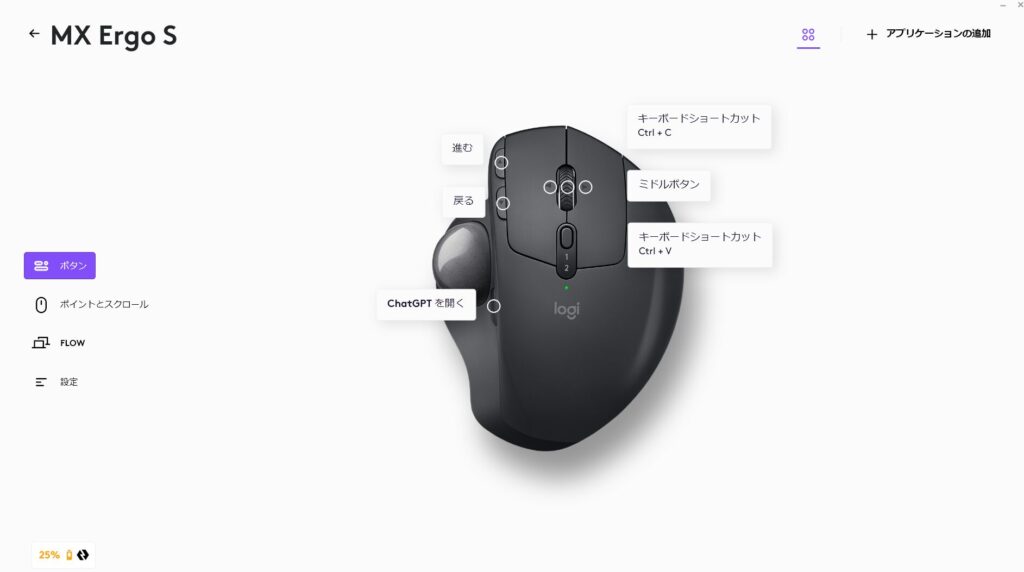
これさえあれば作業効率を高められるアイテムと言えます。お値段は少々しますが、これ以外のマウスに乗り換える気が起きない。それくらいには快適で便利なトラックボールマウスです。
TourBox Elite
いわゆる左手デバイス。かれこれ2年くらい使っていますが、これがないと作業が捗りません。便利すぎて手放せないガジェットの1つになっています。

ボタンごとにショートカットキーやマクロなど複雑なアクションを登録でき、ワンボタンで実行可能できるのが特徴です。私の場合、以下のような構成にしています。
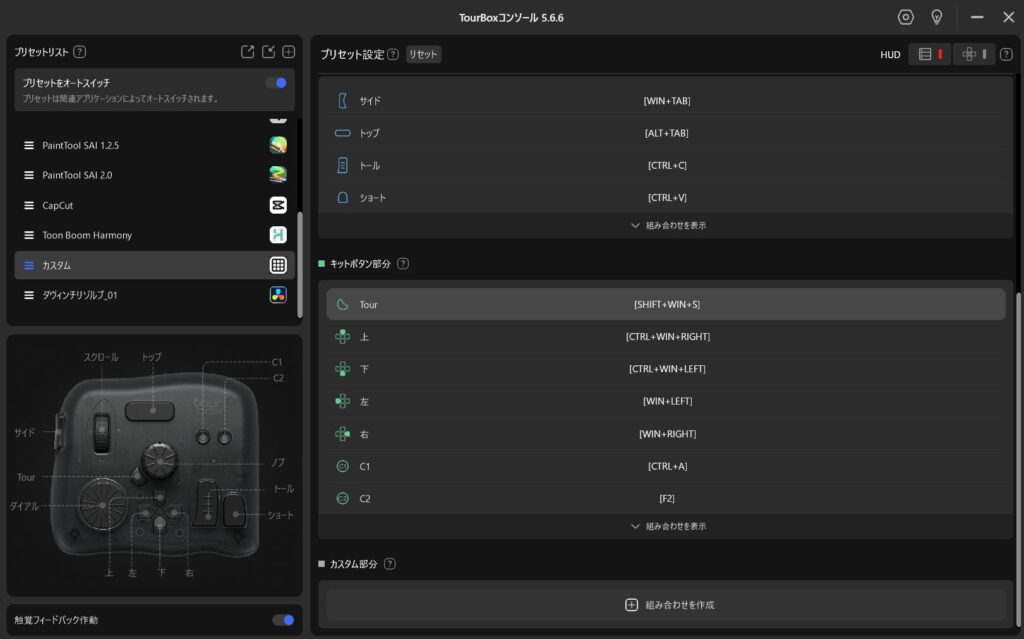
これだけ設定すると複雑で覚えにくそうな印象を持つかもしれませんが、意外とすぐに慣れます。というのも、ボタンの感触がそれぞれ違うので、使っているうちに体に馴染むように設計されているのです。どのボタンにどの設定をしたかは覚える必要があるものの、日常的に使っていれば、手元を見なくても思うままに扱えます。

ショートカットキーを覚えるのが面倒で、いちいち思い出すのは時間の無駄だと感じる人にもおすすめです。
ただ、とりあえず左手デバイスを使ってみたいのであれば、廉価版のTourBoxの方がお手数価格です。無線接続に非対応、ボタン数が少ないなど制限はありますが、できることはだいたい同じ。
amesoba デスクマット
デスクの上に敷くだけのマット、それがデスクマットです。

これがあるだけでも、デスクの雰囲気を引き締めてくれるような気がしませんか。


しかもフェルト素材なので、高級感もあります。
 YAMA
YAMAフェルト素材はチクチクしがちですが、本製品はそんなにチクチク感はないので安心してください。
見栄えにおいて役立つアイテムなのは間違いありませんが、それだけだと必要性は低いですよね。なので個人的にこのデスクマットの良いところを挙げるなら、本体が滑りやすいところです。
例えば、デスクで読書をしたいときや、タブレットで手書きしたいとき。デスクマットごとスライドできるので、即座にスペースを空けられるのがメリットです。

他のデスクマットだと滑りにくい製品もあるので、デスクを柔軟に使うならamesobaのデスクマットがおすすめ。ただし、ちょっとした動きでもズレてしまうので、そこを許容できるかどうかが大事です。
HUAWEI FreeClip
私は飽き性なので1つのワイヤレスイヤホンを長期的に使うことがほとんどないのですが、FreeClipだけは1年以上使っています。なにより快適なのが、長時間使っていても耳が疲れにくいこと。

装着感のストレスが全くないのはもちろん、温かみを感じられる音も相まって、音楽を聴いていても疲れにくいのがメリットです。他のワイヤレスイヤホンだと30分くらいで耳が疲れますが、FreeClipなら1時間使いっぱなしでもストレスがありません。

また、通話品質も非常に高いため、Web会議でもFreeClipが活躍してくれます。
 YAMA
YAMAちなみに、私がこれほどFreeClipを愛用し続ける理由は、競合製品がほとんどないからです。ShokzのOpenDost ONEくらいしか、ライバルが見当たりません。
後継機が出たら買い替えるかもしれませんが、今の所メーカーから情報が出ないので、まだまだFreeClipの出番はなくならないでしょう。
普通のイヤホンだと耳が疲れるし、中耳炎になるのが怖い。そんな人でも安心して不満なく音楽を聴けるのが、FreeClipの魅力です。
サンワダイレクト USBハブ
手元にUSBポートがあればなあ…と思うときってありませんか?特に私はデスクトップPCユーザーなので、デスクトップPCの位置が遠いと必然的にUSBポートも遠くなり、少々不便な思いをします。そんな不便を改善してくれるのが、サンワダイレクトのUSBハブです。
クリップ式で固定できるので、デスクの天板に挟んで固定できます。

 YAMA
YAMA私の場合、キーボードと左手バイスを接続するため、ハブにケーブルを接続しています。また、モニターライトのケーブルも同様です。
ほとんどのケーブルは長さ1m未満なので、PCのUSBポートには届かないからハブが役立つというわけです。
また、ハブとPCを繋ぐUSBケーブルの長さが1.5mもあるので、柔軟に配置できます。ケーブルが目立ちにくいようセッティングでき、デスクの見栄えを落とさないようにできるのも魅力です。

有線デバイスのケーブル長さ不足を補いつつ、ケーブルのごちゃごちゃ感を減らしたい人にもおすすめです。
ORDINARY LABS USBケーブル
最近のキーボードやマウスはワイヤレス接続が主流だと思いますが、こまめに充電するのが面倒なのも事実。なので私はケーブル接続でキーボードや左手デバイスを接続しています。ただ、デスクの見栄えを気にする者としては、ケーブルをあまり見せたくない。
そこで使っているのが、Ordinary LabsのUSBケーブル。

見栄えに全振りしているのでデザイン性が素晴らしく、安っぽさを感じさせないマットな質感が魅力です。つまり、このケーブルは隠すのではなく、魅せるケーブルと言えます。

 YAMA
YAMAコイルケーブルもオシャレで好きですが、一週回ってこういったシンプルなケーブルが一番お気に入りです。
価格の高さが唯一のネックですが、破損しにくい素材でできているため、1年以上愛用できています。
Type-A to Type-Cはこちら
Type-C to Type-Cはこちら
まとめ
私が実際に使っているデスク関連ガジェットを紹介しました。特に必要だと感じるのが、トラックボールマウスやウルトラワイドモニターです。この2つは確実に作業効率を高めてくれたので、強くおすすめします。
また、紹介したデスクマットやUSBケーブルはデスク周りを華やかにしてくれるアイテムでありつつ、実用的です。オシャレと実用性を兼ね備えたアイテムを選べば、より満足度の高いデスクワークを実現できるでしょう。